Konfigurationserstellung TwinCAT
(Master: TwinCAT 2.1x)
 | Installation der neuesten XML-Device-Description Stellen Sie sicher, dass Sie die entsprechende aktuellste XML-Device-Description in TwinCAT installiert haben. Diese kann im Download-Bereich auf der Beckhoff Website heruntergeladen und entsprechend der Installationsanweisungen installiert werden. |
Der Konfigurationsbaum im Beckhoff TwinCAT System Manager kann auf 2 Wegen erstellt werden:
- durch Einscannen vorhandener Hardware (genannt "online") und
- durch manuelles Einfügen/Anhängen von Feldbus-Geräten, Kopplern und Slaves.
Automatisches Einscannen der Klemme
- Das Busklemmen-System muss sich in einem sicheren, spannungslosen Zustand befinden bevor Sie die Klemmen wie im Kapitel Tragschienenmontage beschrieben in den Klemmenverbund einsetzen
- Nach Einschalten der Betriebsspannung öffnen Sie den TwinCAT System Manager (Config-Mode) und scannen Sie die Klemme ein (siehe Abb. Einscannen der EtherCAT Konfiguration (E/A-Geräte -> Rechte Maustaste -> Geräte suchen…). Bestätigen Sie alle folgenden Dialoge mit "OK", so dass sich die Konfiguration im "FreeRun" -Modus befindet.
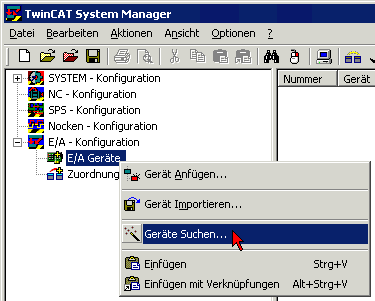 Abb.162: Einscannen der EtherCAT Konfiguration (E/A-Geräte -> Rechte Maustaste-> Geräte suchen…)
Abb.162: Einscannen der EtherCAT Konfiguration (E/A-Geräte -> Rechte Maustaste-> Geräte suchen…)Manuelles Anfügen der Klemme
- Das Busklemmen-System muss sich in einem sicheren, spannungslosen Zustand befinden bevor Sie die Klemmen wie im Kapitel Tragschienenmontage beschrieben in den Klemmenverbund einsetzen.
- Nach Einschalten der Betriebsspannung öffnen Sie den TwinCAT System Manager (Config-Mode).
- Fügen Sie ein neues E/A-Gerät an (siehe Abb. Anfügen eines neuen E/A-Gerätes (E/A-Geräte -> Rechte Maustaste -> Gerät anfügen…)). Im nachfolgenden Dialog wählen Sie das Gerät EtherCAT (Direct Mode), s. Abb. Auswahl des Gerätes EtherCAT (Direct Mode), bestätigen Sie mit OK.
- Fügen Sie eine neue Box an (siehe Abb. Anfügen einer neuen Box(Gerät -> Rechte Maustaste -> Box anfügen…)). Im nachfolgenden Dialog wählen Sie z. B. einen System-Koppler EK1100, s. Abb. Auswahl eines Systems Kopplers (z. B. EK1100), bestätigen Sie mit OK.
- Fügen Sie eine neue Box an (siehe Abb. Anfügen einer neuen Box (Gerät -> Rechte Maustaste -> Box anfügen…)). Im nachfolgenden Dialog wählen Sie die EL4732, s. Abb. Auswahl der Klemme EL4732, bestätigen Sie mit OK.
- Die Klemme ist im TwinCAT Baum eingefügt (Abb. Klemme im TwinCAT Baum).
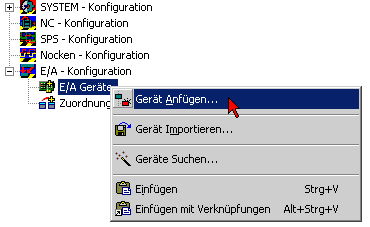 Abb.163: Anfügen eines neuen E/A-Gerätes (E/A-Geräte -> Rechte Maustaste -> Gerät anfügen…)
Abb.163: Anfügen eines neuen E/A-Gerätes (E/A-Geräte -> Rechte Maustaste -> Gerät anfügen…)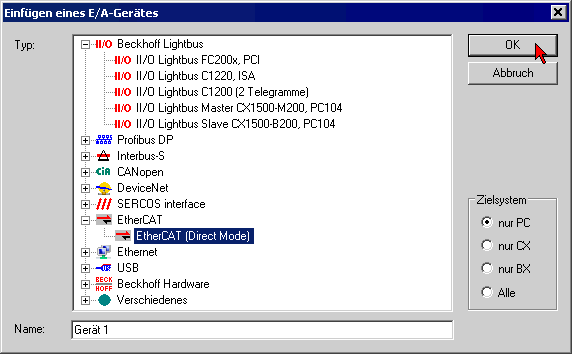 Abb.164: Auswahl des Gerätes EtherCAT (Direct Mode)
Abb.164: Auswahl des Gerätes EtherCAT (Direct Mode)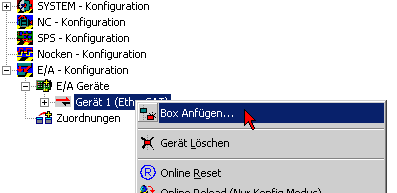 Abb.165: Anfügen einer neuen Box (Gerät -> Rechte Maustaste -> Box anfügen…)
Abb.165: Anfügen einer neuen Box (Gerät -> Rechte Maustaste -> Box anfügen…)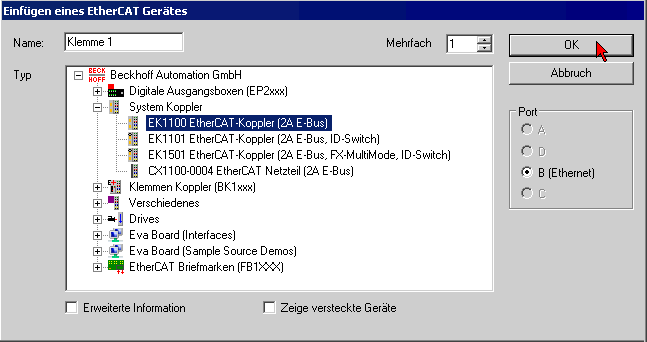 Abb.166: Auswahl eines System-Kopplers (z. B. EK1100)
Abb.166: Auswahl eines System-Kopplers (z. B. EK1100)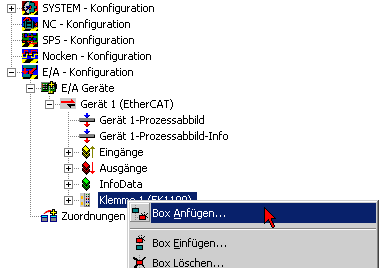 Abb.167: Anfügen einer neuen Box (Gerät -> Rechte Maustaste -> Box anfügen…)
Abb.167: Anfügen einer neuen Box (Gerät -> Rechte Maustaste -> Box anfügen…)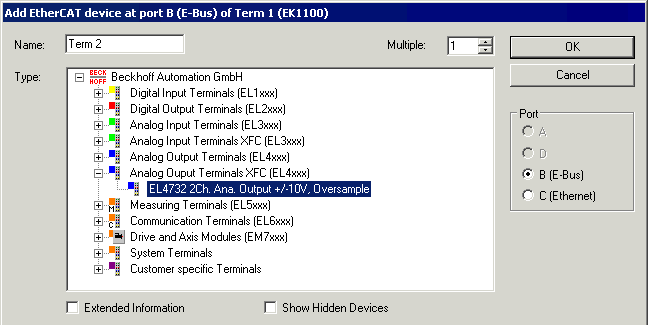 Abb.168: Auswahl der Klemme EL4732
Abb.168: Auswahl der Klemme EL4732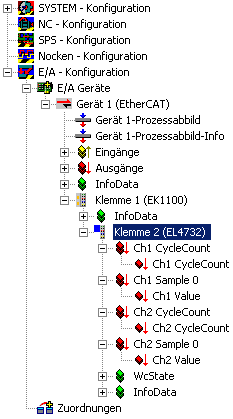 Abb.169: Klemme im TwinCAT Baum
Abb.169: Klemme im TwinCAT Baum